Kā atslēgt grupas īsziņas Android 11

Atslēdziet grupas īsziņas Android 11, lai kontrolētu paziņojumus ziņu lietotnē, WhatsApp un Telegram.
Viena no galvenajām funkcijām, ko Zoom izmanto, kad lietotāji veic videozvanus, ir automātiska fokusa maiņa atkarībā no tā, kurš lietotājs runā. Noklusējuma skatā “Aktīvs skaļrunis” loga augšdaļā tiek parādīts pēc iespējas vairāk dalībnieku, kamēr pašlaik runājošais lietotājs atrodas priekšplānā un aizņem lielāko daļu ekrāna vietas. Tas ir paredzēts, lai pievērstu uzmanību personai, kas pašlaik runā, un lielākoties ir efektīva. Tomēr funkcija var radīt problēmas, ja runā vairāki cilvēki vai kad cita lietotāja mikrofons uztver fona troksni.
Pēc noklusējuma tālummaiņa parāda jūsu tīmekļa kameras plūsmu tikai mazāku tīmekļa kameras videoklipu rindā ekrāna augšdaļā, pat ja esat aktīvais skaļrunis. Tā parasti nav pārāk liela problēma, jo jums nav īsti jāredz sevi, kad runājat. Tālummaiņa tomēr ļauj mainīt šo darbību, ja vēlaties. Viens no iemesliem, kāpēc jūs varētu vēlēties mainīt šo iestatījumu, ir tas, ka varat redzēt, kad esat pārņēmis aktīvā runātāja lomu visiem pārējiem, tas arī darbojas kā apstiprinājums, ka jūs nerunājat pa izslēgtu mikrofonu.
Ja vēlaties mainīt iestatījumu, lai varētu redzēt savu tīmekļa kameru, kad esat aktīvais skaļrunis, jums būs jāiet uz iestatījumiem. Lai piekļūtu iestatījumiem, augšējā labajā stūrī noklikšķiniet uz sava lietotāja ikonas un pēc tam noklikšķiniet uz "Iestatījumi".
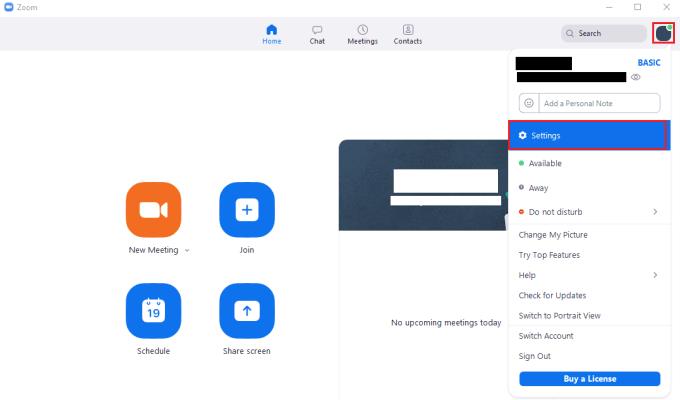
Lai piekļūtu tālummaiņas iestatījumiem, noklikšķiniet uz sava lietotāja ikonas un pēc tam nolaižamajā izvēlnē uz "Iestatījumi".
Iestatījumos pārslēdzieties uz cilni “Video” un atzīmējiet izvēles rūtiņu “Runāšanas laikā redzēt sevi kā aktīvo runātāju”.
Padoms. Šis iestatījums ir efektīvs tikai tad, ja izmantojat skatu “Aktīvs skaļrunis”. Tam nebūs nekādas ietekmes, ja izmantosit skatu “Galerija”.
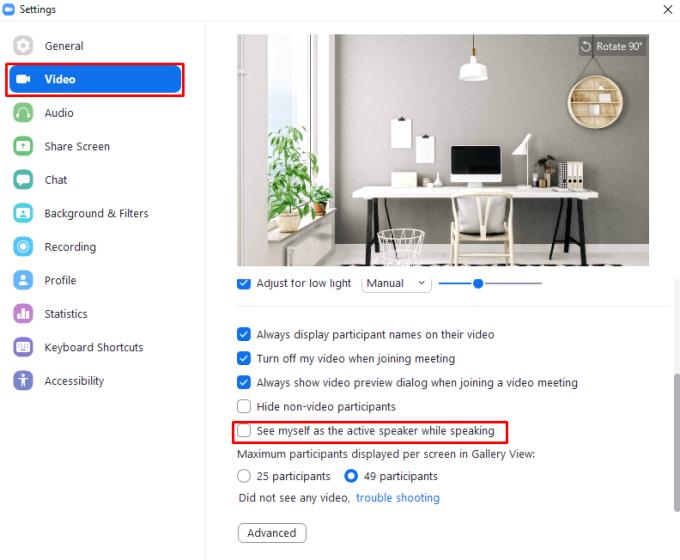
Iestatījumos “Video” atzīmējiet izvēles rūtiņu “Skatīt sevi kā aktīvo runātāju runāšanas laikā”.
Atslēdziet grupas īsziņas Android 11, lai kontrolētu paziņojumus ziņu lietotnē, WhatsApp un Telegram.
Atverot sākumlapa jebkurā pārlūkā, vēlaties redzēt savas iecienītās lietas. Kad sākat lietot citu pārlūku, vēlaties to iestatīt pēc savas gaumes. Iestatiet pielāgotu sākumlapu Firefox Android ar šiem detalizētajiem soļiem un uzziniet, cik ātri un viegli tas var tikt izdarīts.
Tālruņu pasaulē, kur tehnoloģijas nepārtraukti attīstās, Samsung Galaxy Z Fold 5 izceļas ar savu unikālo salokāmo dizainu. Taču, cik futuristisks tas būtu, tas joprojām balstās uz pamata funkcijām, ko mēs visi ikdienā izmantojam, piemēram, ierīces ieslēgšanu un izslēgšanu.
Mēs esam pavadījuši nedaudz laika ar Galaxy Tab S9 Ultra, un tas ir ideāls planšetdators, ko apvienot ar jūsu Windows PC vai Galaxy S23.
Izmantojiet jautrus filtrus jūsu Zoom sanāksmēs. Pievienojiet halo vai izskatieties pēc vienradža Zoom sanāksmē ar šiem smieklīgajiem filtriem.
Vēlaties izveidot drošu OTT pieredzi bērniem mājās? Izlasiet šo ceļvedi, lai uzzinātu par Amazon Prime Video profiliem bērniem.
Lai izveidotu atkārtotus pasākumus Facebook, dodieties uz savu lapu un noklikšķiniet uz Pasākumiem. Pēc tam pievienojiet jaunu pasākumu un noklikšķiniet uz Atkārtota pasākuma pogas.
Kā konfigurēt reklāmu bloķētāja iestatījumus Brave pārlūkā Android, sekojot šiem soļiem, kurus var izpildīt mazāk nekā minūtē. Aizsargājiet sevi no uzmācīgām reklāmām, izmantojot šos reklāmu bloķētāja iestatījumus Brave pārlūkā Android.
Jūs varat atrast vairākus paplašinājumus Gmail, lai padarītu savu e-pasta pārvaldību produktīvāku. Šeit ir labākie Gmail Chrome paplašinājumi.
Ja neesi pārliecināts, kas ir ietekme, sasniegšana un iesaistīšanās Facebook, turpini lasīt, lai uzzinātu. Apskati šo vieglo skaidrojumu.







